Ваш диск CD или DVD не распознается Windows или другими программами
Ваш ДИСК или DVD диск не виден в File Explorer (так называемый Windows Explorer в Windows 7 и более ранних версиях Windows), а устройство отмечено желтым восклицательным знаком в диспетчере устройств. Кроме того, после открытия диалогового окна свойств свойств свойств устройств одна из следующих ошибок указана в области состояния устройства:
Windows не может запустить это аппаратное устройство, поскольку его информация о конфигурации (в реестре) является неполной или поврежденной. (Код 19)
Устройство не работает должным образом, поскольку Windows не может загрузить драйверы, необходимые для этого устройства. (Код 31)
Драйвер (услуга) для этого устройства был отключен. Альтернативный драйвер может предоставлять эту функциональность. (Код 32)
Windows не может загрузить драйвер устройства для этого оборудования. Водитель может быть поврежден или отсутствует. (Код 39)
Windows успешно загрузила драйвер устройства для этого оборудования, но не может найти аппаратное устройство. (Код 41)
Эта проблема может возникнуть после одной из следующих ситуаций:
Вы обновляете операционную систему Windows.
Вы устанавливаете или удаляете программы записи компакт-дисков или DVD.
Вы удаляете цифровое изображение Microsoft.
Существуют различные причины, по которым диск CD или DVD не обнаружен. Резолюции, перечисленные в этой статье, могут помочь решить некоторые экземпляры, но не все экземпляры этой проблемы. Возможно, вам также придется обратиться к производителю оборудования для получения помощи с вашим оборудованием.
Основные причины проблем чтения с диска
Их можно разделить на две группы.
Механические:
- Привод не подключён к устройству.
- Неисправность может таиться не только в самом приводе. Внимательно осмотрите сам диск, на нём могут быть царапины, которые, могут существенно затруднить работу с ним, а также, вызвать проблему в извлечении диска из дисковода.

Связанные с программным обеспечением:
- Если на вашем устройстве, инсталлировано программное обеспечение для эмуляции привода (Alcohol 120, Daemon tools и другие), то они могут вызвать конфликт с аппаратным устройством.
- Неисправность драйверов.
- Настройки в Bios.
Проблемы на программном уровне
Если причина в дисководе, для начала определим, что операционной системе мешает распознать его. Если дисковод перестал читать диски, но вчера еще работал, вспомните, какие вы устанавливали программы или игры. Дело в том, что программы эмуляторы виртуальных дисков, такие как Daemon Tools и Alcohol 120% могут вызвать проблемы в работе привода. Также, сбои в работе драйвера дисковода могут возникнуть после установки некоторых игр, которые также создают виртуальные диски.
Если сбои возникли в результате вышеуказанных программ, производим их удаление. Затем нужно вернуть Windows в более раннее состояние с помощью точки восстановления системы.
Если по-прежнему дисковод не читает диски, заходим в «Диспетчер устройств» и на вкладке «DVD и CD-ROM дисководы» проверяем наличие виртуальных дисков. Для начала на вкладке «Вид» нужно установить галку для просмотра скрытых устройств. При наличии виртуальных приводов, удаляем их через всплывающее меню правой кнопкой мыши.
Для обновления драйвера желательно удалить и сам CD/DVD привод из Диспетчера устройств. После перезагрузки компьютера, операционная система его автоматически установит.
Если вышеуказанные действия не решили проблему, на вкладе «IDE ATA/ATAPI контроллеры» ищем устройство, которое отвечает за работу CD-DVD привода. Для этого, правой кнопкой мыши через свойства заходим в «Дополнительные параметры». В типе устройства контроллера, который отвечает за привод, будет проставлено «ATAPI Дисковод для компакт-дисков». В этом окне установите галку против «Задействовать DMA».
Пыль на считывающей головке
Наиболее частой причиной, почему дисковод не читает диски на компьютере, является запыление головки, которой cd-rom считывает информацию. Существует два способа ее почистить: вручную и с помощью специальных приспособлений.

В первом случае пользователям требуется делать следующее: снять боковую крышку на компьютере, открутить и вытащить cd-rom, разобрать его и с помощью ваты или мягкой ткани аккуратно протереть головку. Если не уверены, что сможете легко разобрать и собрать ноутбук – рекомендуется обратиться к профессионалам.
Второй способ доступен всем – необходимо приобрести специальный диск с наклеенными на него щеточками. Вам нужно вставить его в cd-rom, подождать некоторое время и вытащить обратно. Компьютер или ноутбук видит чистящее устройство, раскручивает его, а небольшие щетки удалят всю забившуюся пыль.
Почему не читает дисковод
Почему не читает дисковод CD или DVD диски и в самый неподходящий момент, когда нам срочно нужна информация находящаяся на них, например: курсовая или диплом. Или менее критичный вариант, мы взяли у друзей компакт-диск с фильмами, музыкой, пришли домой и к сожалению убедились в том, что наш DVD-привод не в состоянии прочитать информацию на данном компакт диске, что делать в таком случае? Подождите делать из компакт-диска летающую тарелку, сейчас мы что-нибудь придумаем. Во первых помните, много возникающих проблем и эту в том числе, решает простая перезагрузка компьютера. Друзья, если вам не поможет данная статья, попробуйте поискать решение в другой Пропал CD-ROM .
- С самого начала осмотрите поверхность компакт-диска, нет ли на ней царапин или грязных пятен, если таковые присутствуют их нужно удалить мягкой тканью или ватой, не прилагая усилий, движениями от центра диска к его краям.
- Примечание : Друзья самое главное знайте, многие вполне исправные, но капризные дисководы от известных производителей, иногда не читают некоторые залежалые диски, которые вы где-то хранили, если на них очень важная информация, не нужно их ничем тереть, так вы можете сделать диск совсем не читаемым. В этом случае, просто сходите к друзьям и 100% , какой-нибудь дисковод прочитает ваш диск, тогда его нужно просто переписать на чистую болванку известного производителя, которую в свою очередь прочитает ваш дисковод.
- Если на поверхности диска видны царапины можно попытаться их заполировать специальным средством, если повреждений никаких нет и файлы на данном компакт-диске были доступны час назад на другом компьютере, значит дело в вашем дисководе.
- Может у вас такая проблема постоянно и ваш дисковод, время от времени не читает CD или DVD диски , тогда его лучше заменить. Много раз я читал в интернете о чудо средствах, позволяющих очистить линзу лазера дисковода, не верьте этому и тем более не покупайте.
Видел в продаже специальные диски, производящие чистку линзы DVD-рома, очень известной фирмы, но на официальном сайте этого производителя, про такой диск, никакой информации почему то не приводилось. - Друзья, если вы решитесь всё же разобрать DVD-CDRW привод и почистить линзу (редко помогает), то знайте, лучше всего продуть её грушей, но ни в коем случае не протирать ватой (прилипнут волокна), так же рискованно тереть её салфетками, кисточками и так далее.
- Так же вам могут посоветовать чистящий диск, но к сожалению настоящий найти очень трудно, а тот который вы купите в метро, добьёт вашу линзу до конца.
За мою жизнь мне попадались разные дисководы и некоторые из них от самой покупки не могли время от времени прочитать или записать информацию на дисках DVD+R или DVD-R . Иногда DVD-привод не может прочитать дешёвые болванки, а брендовые идут у него без проблем. Вот и вы должны знать про свой дисковод всё.
Что хочу посоветовать— при покупке компьютера, обращайте внимание на все комплектующие, в том числе и дисковод, покупайте его от известных и зарекомендовавших себя фирм, пусть они стоят дороже.
Кстати, не стоит заострять своё внимание на дисководе, в большинстве подобных случаев, проблема кроется всё таки в CD или DVD диске, который мы небрежно хранили.
Итак, на нашем компакт-диске присутствуют небольшие царапины и удалить мы их ни как не можем, как быть?
Приведу к примеру одну, очень хорошую и бесплатную программу решающую такие проблемы, а главное покажу на конкретном примере, как с ней работать. Программа называется Non-Stop Copy , взять её можно на официальном сайте разработчика: Дмитрия Сергеева http://dsergeyev.ru/programs/nscopy/ .
Если кто хочет работать с платными программами, пожалуйста, ниже приведены ссылки на статьи нашего сайта, в которых приведены примеры работы с CDRoller, AnyReader, R-Studio.
В статье я привёл обычный пример копирования одного файла с повреждённого носителя, но если вам нужно восстанавливать группу файлов, ознакомьтесь с нашей статьёй Non-Stop Copy.
Начну с небольшого предисловия. Пришёл ко мне друг и говорит: «Спасай, DVD-привод не читает компакт-диск с любимым фильмом дочки, в интернете скачать не смог, только вирусов нахватал»
Слабоватый уровень подготовки у моего друга по части интернета, работает он на руководящей должности и только что не может, так это находить фильмы в интернете, сколько я его не учил.
Ну ладно, смотрим на компакт-диск и видим на нём сильные царапины, запускаем нашу программу и вставляем диск в дисковод, нажимаем Выбрать файл и указываем наш DVD-привод,

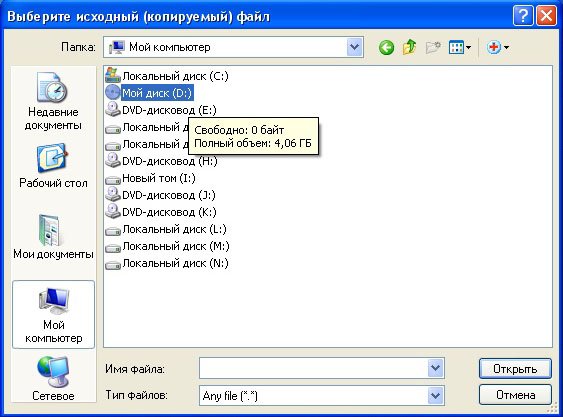
По словам друга, нам нужен фильм: «Бесконечная история 3». Выделяем его, лично мне больше всего нравится первая часть.
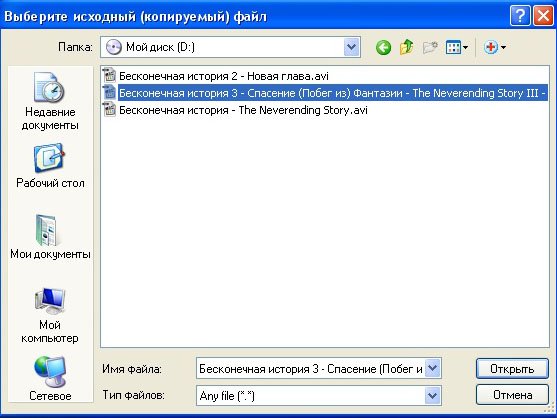
Далее выбираем куда будем копировать, по умолчанию программа предлагает сохранить файл на тот же повреждённый диск, простим ей это, и укажем например в Мои документы
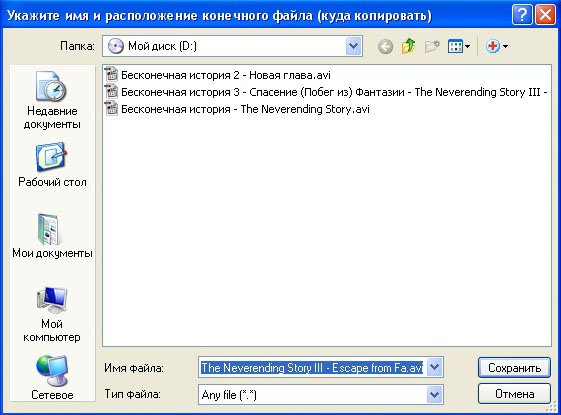
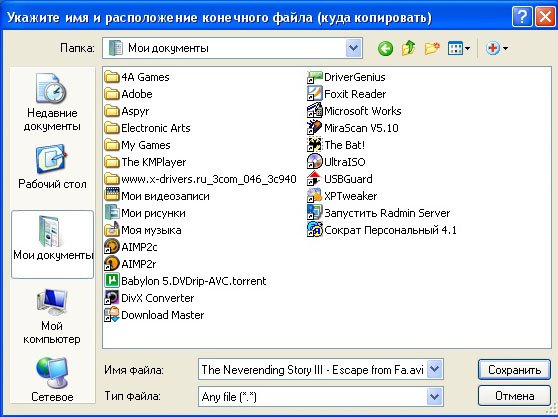
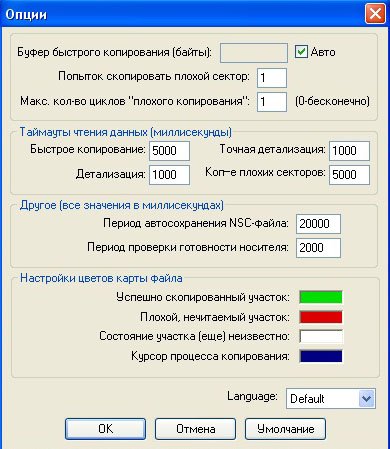
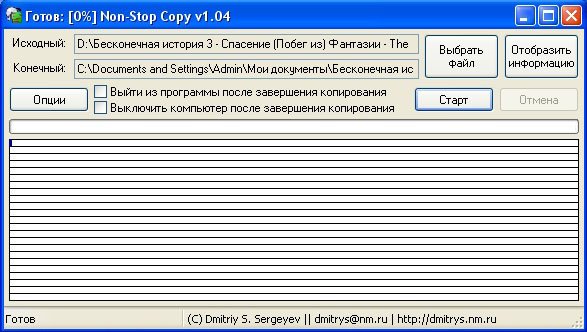
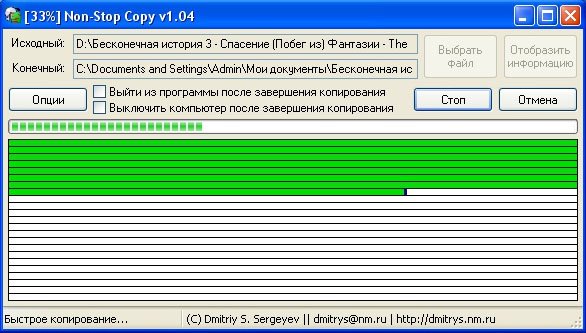
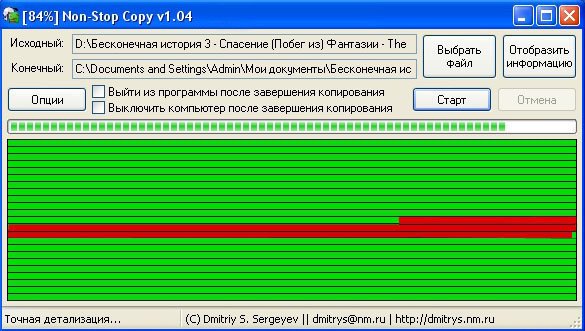
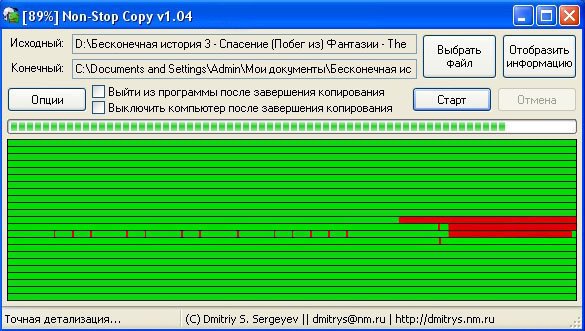
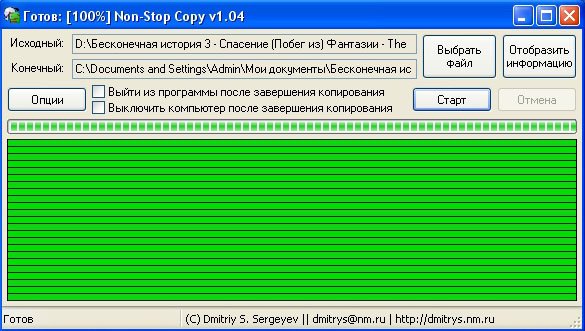
Наш восстановленный файл находится в папке Мои документы, мы просмотрели фильм и только в двух местах были незначительные искажения.
Программные причины, по которым DVD не читает диски
Описываемые проблемы могут вызваны не только аппаратными причинами. Предположить, что дело кроется в каких-то программных нюансах, можно, если:
- Диски перестали читаться после переустановки Windows
- Проблема возникла после установки какой-либо программы, чаще всего для работы с виртуальными дисками или для записи дисков: Nero, Alcohol 120%, Daemon Tools и других.
- Реже — после обновления драйверов: автоматического или вручную.
Один из верных способов проверить, что дело не в аппаратных причинах — взять загрузочный диск, поставить загрузку с диска в БИОС и, если загрузка прошла успешно, значит привод исправен.
Что делать в данном случае? В первую очередь, можно попробовать удалить программу, которая предположительно стала причиной возникновения проблемы и, если это помогло — найти аналог или попробовать другую версию той же программы. Также может помочь откат системы на более ранее состояние.
Если дисковод не читает диски после каких-то действий по обновлению драйверов, вы можете поступить следующим образом:
- Зайдите в диспетчер устройств Windows. Это можно сделать, нажав клавиши Win + R на клавиатуре. В окно «Выполнить» введите devmgmt.msc
- В диспетчере устройств откройте раздел DVD-дисководы и дисководы компакт-дисков, кликните правой кнопкой мыши по вашему приводу и выберите пункт «Удалить».
- После этого в меню выберите «Действие» — «Обновить конфигурацию оборудования». Привод снова будет найден и Windows заново установит драйвера на него.
Также, если вы увидите в диспетчере устройств в том же разделе виртуальные приводы дисков, то их удаление и последующая перезагрузка компьютера также может помочь в решении проблемы.
Еще один вариант заставить работать DVD привод, если он не читает диски в Windows 7:
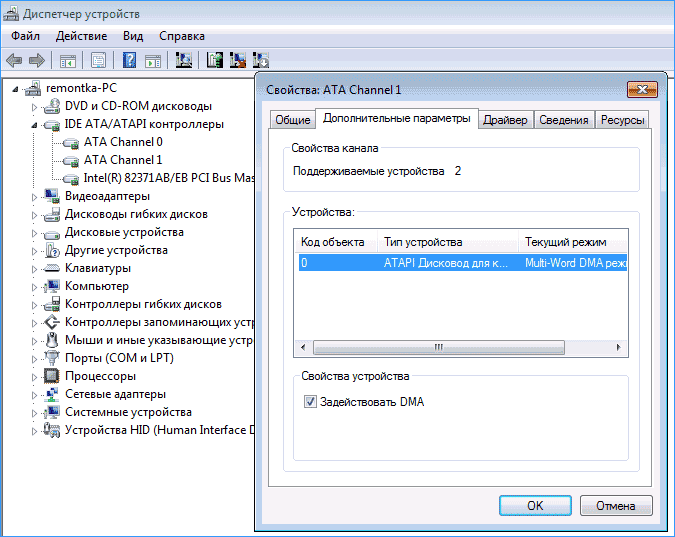
- Опять же, зайдите в диспетчер устройств, и откройте раздел IDE ATA/ATAPI контроллеры
- В списке вы увидите пункты ATA Channel 0, ATA Channel 1 и так далее. Зайдите в свойства (правый клик — свойства) каждого из этих пунктов и на вкладке «Дополнительные параметры» обратите внимание на пункт «Тип устройства». Если это ATAPI дисковод для компакт-дисков, то попробуйте снять или установить пункт «Задействовать DMA», применить изменения, после чего перезагрузить компьютер и попробовать чтение дисков снова. По умолчанию, данный пункт должен быть включен.
Если у вас Windows XP, то может помочь исправить проблему еще один вариант — в диспетчере устройств, кликните по приводу DVD и выберите пункт «Обновить драйверы», затем выберите «Установить драйвер вручную» и выберите из списка один из стандартных драйверов Windows для привода DVD.
Надеюсь, что-то из этого поможет вам в решении проблемы с чтением дисков.












